
レノボの『IdeaPad Slim 370i 14型 (第12世代Intel)』(以下、”IdeaPad Slim 370i”)は、画面サイズが14インチの据え置き用ノートPCです。ノートPCに多い15.6インチタイプよりも軽量コンパクトで、設置に場所を取らない点がポイント。CPUには、インテル第12世代のCore i5-1235Uが使われています。

IdeaPad Slim 370i
大作ゲームや高度な動画編集などの重い処理には向かないものの、ネットの調べ物やビデオ会議には十分な性能です。筐体がややチープですが、第12世代Core i5搭載機としては最安クラス。使っているソフトや環境などの理由で、インテルCPU搭載機を選びたい人に向いています。
この記事ではメーカーからお借りした実機を使って、デザインや性能、実際の使い心地などをレビューします。
スペック
| 発売 | 2022年7月 |
|---|---|
| OS | Windows 11 Home |
| ディスプレイ | 14インチ 1920×1080ドット IPS 非光沢 300nit 45% NTSC |
| CPU | Core i5-1235U(10コア12スレッド) |
| メモリー | 8GB DDR4-3200 ※オンボード |
| ストレージ | 256GB NVMe SSD |
| グラフィックス | UHD Graphics(CPU内蔵) |
| 通信 | 11a/b/g/n/ac、Bluetooth 5.0 |
| インターフェース | USB3.2 Gen2 Type-C(USB PD充電 / 映像出力対応)×1、USB3.2 Gen1×1、USB2.0×1、HDMI1.4b、SDカードスロット、ヘッドフォン出力 / マイク入力 |
| セキュリティ | ※生体認証なし |
| サイズ / 重量 | 幅324.2mm、奥行き215.7mm、高さ19.9mm / 約1.43kg |
| バッテリー | 約7.7時間 |
本体デザイン
IdeaPad Slim 370iシリーズは、どちらかと言えば品質よりも価格の安さを重視した機種です。本体は樹脂(プラスチック)製で、外観はシンプル。見た目はそれほどでもありませんが、実際に手で持つとチープに感じるかもしれません。

IdeaPad Slim 370iの外観。本体カラーはアークティックグレーで、実際の色合いはメタリックなグレーです

ボディは樹脂(プラスチック)製。ほんのりと見えるヘアライン加工のようなスジは、プリントによるもの

ノートPCちょしてはスタンダードなフォルムですが、やや厚みを感じます

ディスプレイを開いた状態

キーボード面は天板と同じアークティックグレー。キーはダークグレー

ディスプレイは180度近くまで開きますが、完全に平らになるわけではありません

カメラはプライバシーシャッター付き。1280×720ドットの写真撮影と、720p 30fpsの動画撮影に対応しています

ベゼルはやや太めですが、気になるほどではありません

インターフェース構成は多くはないものの、エントリークラスの14インチとしては十分です。Type-Cは映像出力とUSB PD(65W以上)に対応

電源アダプターは65Wの丸口タイプ。重さは340g

スピーカーは底面左右に配置。低~中音域は音に厚みがなく、ややこもって聞こえます。音量もやや小さめ。動画視聴やビデオ会議には問題ありませんが、ヘッドセットやスピーカーなどを使ったほうがより快適に利用できるでしょう

底面部はダークグレーの樹脂製。冷却のための吸気口が設置されています
サイズと重量
本体は、14インチタイプとしては標準的な大きさ。15.6インチタイプよりもコンパクトで、据え置き用のスタンダードタイプでありながら設置に場所を取らない点が特徴です。
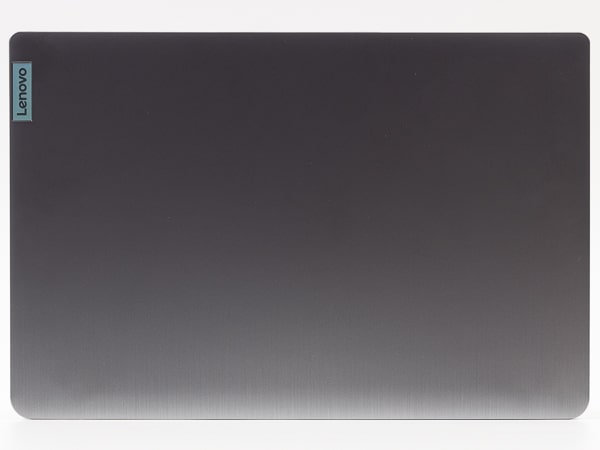
幅は324.2mm、奥行きは215.7mm

A4ノート(ピンク)とB5ノート(ブルー)とのサイズ比較。14インチタイプとしては、標準的な大きさです

高さは実測で19.8mm(突起部を除く)

底面部のゴム足(突起部)を含めた高さは23.6mm。設置時にはけっこうな厚みを感じます

重さは実測で1.355kg。比較的軽量です
ディスプレイについて
ディスプレイは、良くも悪くも普通です。作業には問題なく使えるものの、写真や動画の美しさを楽しむためのものではありません。標準ではデスクトップのスケーリング(拡大率)が150%に拡大されているので、アイコンや文字が大きく感じるなら100~125%あたりに落とすといいでしょう。

画面サイズは14インチで、解像度は1920×1080ドットのフルHD

色域は45% NTSCで、格安ノートPC向けのパネルが使われています。一応はIPSパネルなのでそこそこ自然な色合いですが、取り立てて鮮やかというほどでもありません(個体差によって印象が異なる場合があります)
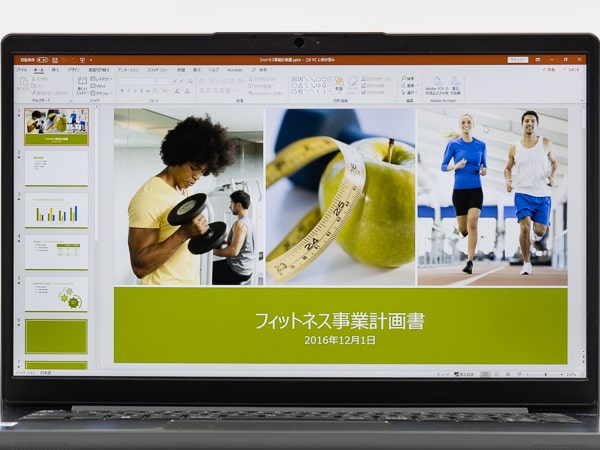
輝度は300nit。十分な明るさで、照明が明るい場所でも画面が暗く感じることはありませんでした(個体差によって印象が異なる場合があります)

標準時のデスクトップ。150%に拡大表示されているので、文字がアイコンが大きく感じます。スケーリングを100~125%に変更すれば、画面当たりの情報量が増えるのでおすすめ
キーボードについて
キーボードにはややクセがあります。キー配列の違和感は少ないものの、人によっては気になるかもしれません。またタイプ感が軽く、たわみや底打ち感も感じられました。特にキーを強く叩く人には不向きです。

キーボードはテンキーなしの日本語配列。バックライトには非対応です
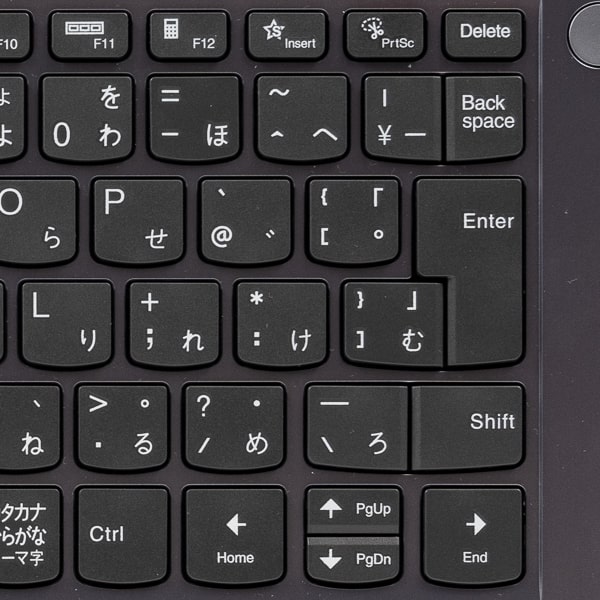
Enterキー周辺の配列。一部のキーが隣接しているほか、カーソルキーの上下がかなり小さく作られています

キーストロークは浅く、タイプ感は軽め。指をあまり上げ下ろしせずに、軽いタッチで入力する人に向いています。押し込むようにして入力する人には、底打ち感やたわみが感じられるでしょう

タイプ音はカタカタと聞こえます。静かな場所では、周囲への配慮が必要かもしれません。強く叩くと音がパチパチと響くので注意
ベンチマーク結果
試用機のスペック
| CPU | Core i5-1235U(10コア/12スレッド、15W) |
|---|---|
| メモリー | 8GB×1 ※オンボード |
| ストレージ | 256GB NVMe SSD |
| グラフィックス | UHD Graphics(CPU内蔵) |
※ベンチマークテストはWindows 11の電源プランを「バランス」、電源モードを「最適なパフォーマンス」に設定した上で、標準収録ソフト『Lenovo Vantage』で「電源およびパフォーマンス」を「エクストリーム・パフォーマンス」に設定。さらに電源アダプターを接続した状態で実施しています
※ベンチマーク結果はパーツ構成や環境、タイミング、個体差などさまざまな要因によって大きく変わることがあります
CPU性能
CPUとしては、インテル第12世代のCore i5-1235Uが使われています。CPUベンチマークテストでは同CPUの平均値をやや下回る結果が出たものの、特に大きな影響はありません。性能は、最近のノートPCとしては中位クラス。一般的な作業には十分です。大作ゲームや高度な動画編集などには向きませんが、たいていの作業であれば問題なく行なえるでしょう。
CPUの性能差 (総合性能)
| CPU | PassMark 10 CPU Markスコア |
|---|---|
| Ryzen 7 6800U |
22327
|
| Ryzen 7 5825U |
20302
|
| Core i7-1260P |
20058
|
| Ryzen 5 5625U |
18897
|
| Core i5-1240P |
18571
|
| Core i7-1255U |
17176
|
| Core i5-1235U |
13808
|
| IdeaPad Slim 370i(Core i5-1235U) |
13523
|
| Core i7-1165G7 |
11723
|
| Core i3-1215U |
11681
|
| Core i5-1135G7 |
11249
|
| Ryzen 5 7520U |
10124
|
| Core i3-1115G4 |
6750
|
※そのほかのスコアは当サイト計測値の平均
CPUの性能差 (マルチコア性能)
| CPU | CINEBENCH R23 CPUスコア |
|---|---|
| Ryzen 7 6800U |
10183
|
| Ryzen 7 5825U |
9740
|
| Core i7-1260P |
9254
|
| Core i5-1240P |
8928
|
| Ryzen 5 5625U |
8267
|
| Core i7-1255U |
7819
|
| Core i5-1235U |
7664
|
| IdeaPad Slim 370i(Core i5-1235U) |
7572
|
| Core i3-1215U |
6216
|
| Ryzen 5 7520U |
5029
|
| Core i5-1135G7 |
4932
|
| Core i7-1165G7 |
4711
|
| Core i3-1115G4 |
3378
|
※10分間実行し続けた際の最終スコア。そのほかのスコアは当サイト計測値の平均
グラフィックス性能
グラフィックス処理には、CPU内蔵のグラフィックス機能が使われます。IdeaPad Slim 370iではメモリーがシングルチャネルのため、Iris XeではなくUHD Graphicsとして動作しました。ベンチマークスコアは、内蔵タイプとしてはかなり低めです。ゲームでの利用やグラフィックス系ソフトでの効果は期待できません。
GPUの性能差(DirectX 12)
| GPU | 3DMark Time Spy Graphicsスコア |
|---|---|
| GTX 1650 |
3241
|
| Radeon 680M(Ryzen7) |
2211
|
| Iris Xe(Core i7+LPDDR4x) |
1528
|
| Iris Xe(Core i5+LPDDR4x) |
1302
|
| Iris Xe(Core i7+DDR4) |
1149
|
| Radeon (Ryzen 7) |
1000
|
| Iris Xe(Core i5+DDR4) |
977
|
| UHD(Core i3) |
900
|
| IdeaPad Slim 370i(Core i5, UHD) |
839
|
※そのほかのスコアは当サイト計測値の平均
PCを使った作業の快適さ
PCMark10は、PCを使った作業の快適さを計測するベンチマークテストです。一般的な作業を想定しているため、テストでは比較的軽い処理が行なわれています。各テストの傾向としては「Essentials」(一般利用)ではCPUのシングルコア性能やストレージ性能、「Productivity」(ビジネス利用)ではCPUのマルチコア性能とメモリー性能、「Digital Contents Creation」(コンテンツ制作)ではCPUとストレージ、GPU性能が強く影響するようです。
各テストの目標値は上回っており、普通の使い方であればまったく問題ありません。ただしビジネスでの高度なデータ集計よりも、ビデオ会議やネットの調べ物といった一般的な作業に向いています。この点においてはハイエンド機並みの結果が出ており、普段使いには非常に高コスパです。
コンテンツ制作系は若干弱いながらも、目標値はかろうじて上回っています。小規模な作品程度なら、問題なく使えるでしょう。
PCMark 10ベンチマーク結果
| テスト | スコア |
|---|---|
| Essentials (一般的な利用) 目標値:4100 |
9254
9984
10606
10594
10647
10093
|
| Productivity (ビジネス利用) 目標値:4500 |
5842
9266
8578
9536
6968
6759
|
| Digital Contents Creation (コンテンツ制作) 目標値:3450 |
5405
5987
7972
6685
5997
6342
|
※スコアの目安はPCMark 10公式サイトによるもの
比較機のスペック(スリムノートPC)
| ▶IdeaPad Slim 570 | Ryzen 5 5625U / 8GB / Radeon |
|---|---|
| ▶Yoga 770 | Ryzen 7 6800U / 16GB / Radeon 680M |
| ▶HP Pavilion 15-eh | Ryzen 7 5825U / 16GB / Radeon |
| ▶HP Spectre x360-14 | Core i7-1255U / 16GB / Iris Xe |
| ▶XPS 13 Plus | Core i7-1260P / 16GB / Iris Xe |
バッテリー駆動時間
バッテリーの駆動時間は約7.7時間とされています。しかしこれはバッテリーの消費量をグッと抑えた場合の結果。公称値は実際の利用を想定した測定結果ではないため、実際の利用では駆動時間が短くなりがちです。
そこでビジネス作業 (Web閲覧や文書作成、ビデオチャットなど)での駆動時間を計測したところ、開始から7時間58分(7.9時間)で休止状態へ移行しました。実際には、公称値よりも長い結果が出ています。電源プランや画面の輝度を変更すれば、駆動時間はさらに延びるかもしれません。
ちょっと気になるのは、充電時間が長い点です。充電の際は、時間に余裕を持って行なうといいでしょう。
| テスト方法 | バッテリー消費 | 駆動時間 |
|---|---|---|
| ※公称値 | 小 | 約7.7時間 |
| Modern Office (ビジネス作業) | 大 | 7時間58分 |
| 充電率50%までの時間 | - | 2時間26分 |
| 満充電になるまでの時間 | - | 3時間51分 |
※テストの条件や計測方法についてはコチラ
普段使いには高コスパ

筐体にはチープな部分が感じられますが、こだわりがないなら普通に使えるクオリティーです。性能面は、ネットの調べ物やビデオ会議への参加などライトな利用には十分でしょう。
ただし重い処理には向かないので、注意してください。特にグラフィックス性能が低く、軽いゲームでも厳しいかもしれません(ソリティアクラスなら問題ありませんが)。また「プチフリ」のように、動きが一瞬止まる場面がたびたびありました。メモリーやSSDの遅さが影響している可能性があります。

普段使いや軽めのビジネス作業には十分な性能です
記事執筆時点での価格は、オフィスなしモデルで6万9850円。品質面や性能面でのクオリティーが、価格に反映されています。AMDのRyzen搭載機であれば、同レベルの品質でもっと安く購入できる場合もあるでしょう。
https://komameblog.jp/bargain/dell20230221/
https://komameblog.jp/bargain/vostro20230224/
https://komameblog.jp/bargain/hp22230218-245-g9/
とは言えノートPCとして特別安いわけではありませんが、第12世代Core i5搭載機としては最安クラスです。レノボ公式サイトや楽天のセールなどでより安く買える場合があるので、そのタイミングを狙ってください。
*
当サイトでは2~3万円台の格安ノートPCから高性能ノートPCまで、さまざまな最新モデルを検証・解説しています。記事の更新情報やお買い得情報を当サイトのツイッターアカウントでお知らせしているので、ぜひフォローをお願いします。
ツイッターでこまめブログをフォローする
関連記事





